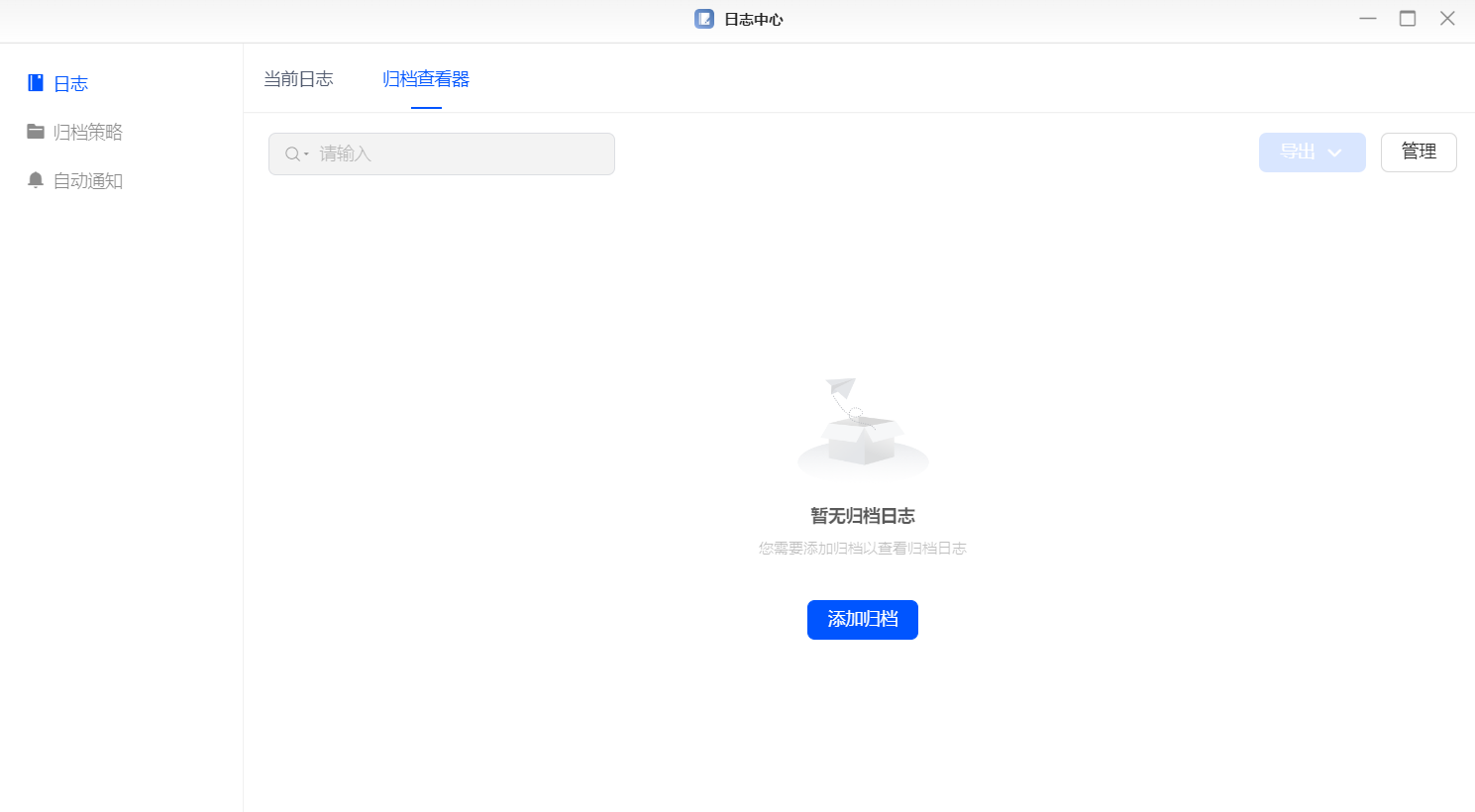当前日志
在日志中心 > 日志页面中,您可以查看、搜索、导出、清理日志。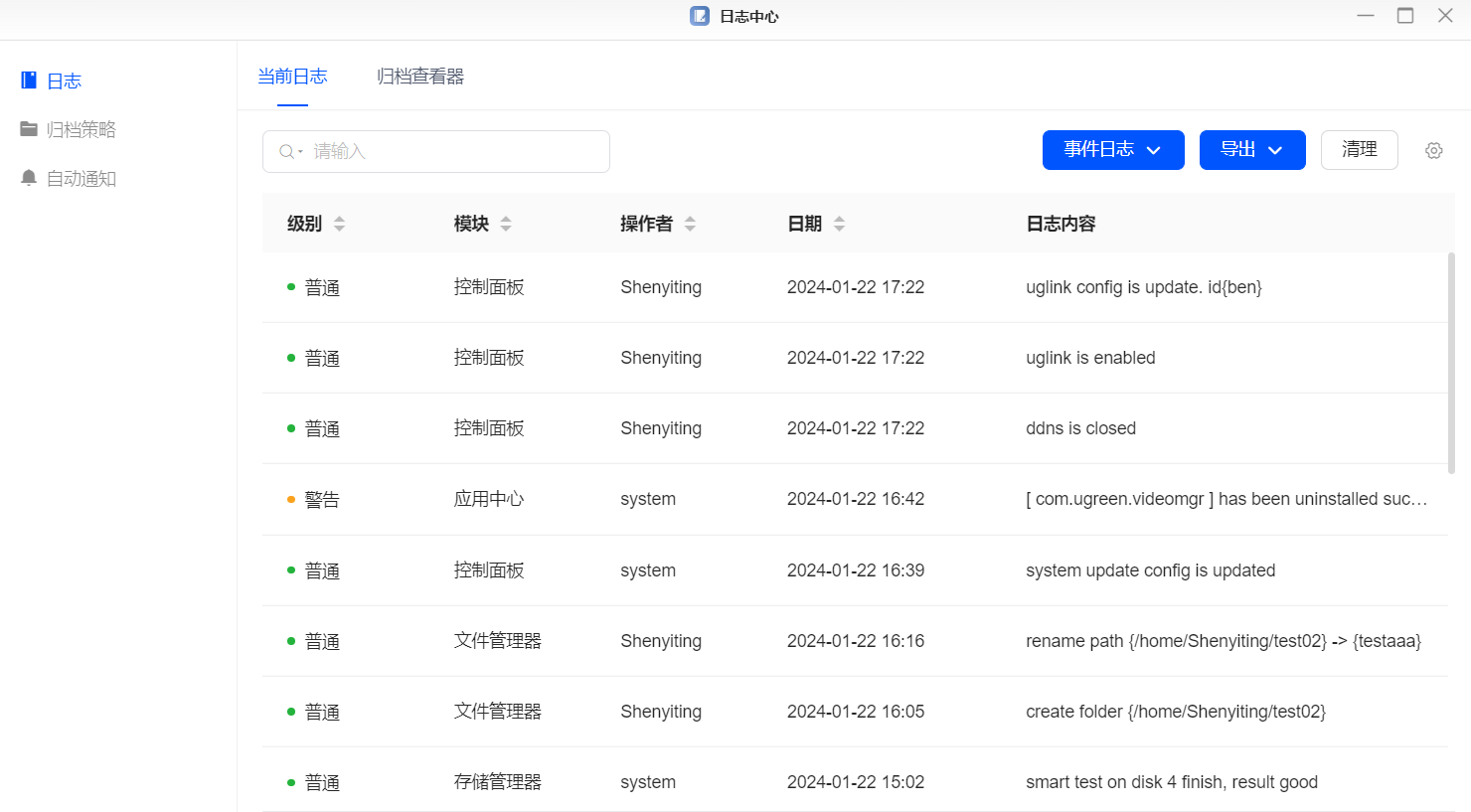
若要搜索日志:
1. 选择日志类型,事件日志或传输日志。
2. 您可以在搜索页输入输入关键字来搜索含有匹配关键字的日志信息。
您可能使用以下通配符和运算符进行高级搜索:使用逻辑语句 (AND、OR、NOT)以及括号进行高级搜索
1. [AND]:此运算符将显示包含所有搜索词的结果。例如:[admin AND root] 将显示包含 [admin] 和 [root] 的结果。
2. [OR]:此运算符将显示包含搜索词之一的结果。例如,[admin OR root] 将显示包含 [admin] 或 [root] 之一的结果。
3. [NOT]:此运算符不包含您搜索中的字。例如,[NOT admin] 将显示不包含 [admin] 的结果。
4. [()]:圆括号中的搜索词可指定如果使用 AND 和 OR 时解释的顺序。例如,[(admin OR root) AND NOT logged] 将显示包含 [admin] 或 [root],然后排除 [logged] 的结果。
3. 在搜索下拉菜单中,您可根据情况指定以下条件:
1.级别:指定显示的日志级别,支持多选。
2.模块:指定模块展示对应模块的日志,支持多选。
3.操作者:指定操作者对应的日志,支持多选。
4.日期:指定日期范围来搜索日志。
4. 单击确定来搜索符合指定条件的日志。
若要导出日志:
1. 请单击导出按钮。
2. 选择需要的格式 (HTML 或 CSV) 来下载日志。
注:
导出的 CSV 格式日志文件其字符编码为 UTF-8。您需要用支持 UTF-8 字符编码的程序来打开该文件。
若要清理日志:
1. 请单击清理按钮。
2. 选择要清理的时间范围的日志。
3. 单击确定清理日志。
您可以选择是否记录文件管理器模块的日志
启用文件管理器的日志:启用后将记录用户在文件管理器的操作行为,包括拷贝、粘贴、删除、上传、下载等。
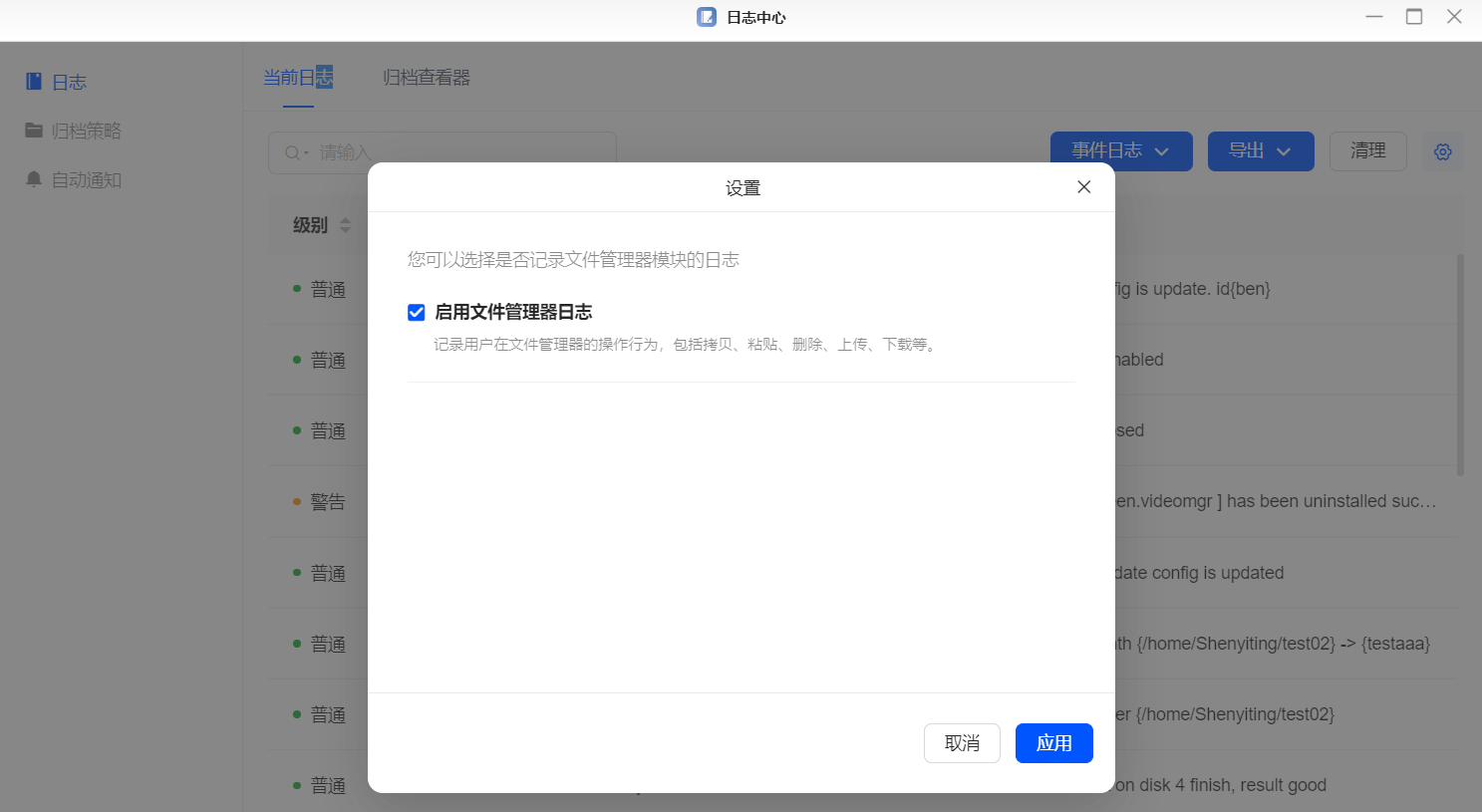
归档查看器
您可以在此查看已经归档的日志,也可以添加归档以查看归档日志。